هناك مكونان أساسيان لأي أتمتة تاسكر: ملف تعريف ومهمة. الملفات الشخصية هي في الأساس مجموعة من الشروط التي يجب استيفاؤها قبل أن يفعل تاسكر أي شيء. المهام ، من ناحية أخرى ، هي الإجراءات التي سيقوم بها تاسكر عندما يتم استيفاء شروط ملفك الشخصي. فكر فيها مثل المحفزات والأفعال ، على التوالي. أو سبب وتأثير.
على الرغم من أن الملفات الشخصية هي أول ما تراه عند فتح تطبيق Tasker ، فإن المهام هي أول شيء يجب أن تلتف حوله. نظرًا لأنك ربما تستخدم Tasker في الواقع فعل شيء ما ، المهام هي ما سوف ينجز المهمة. يمكنك حتى إنشاء مهمة أولاً ، ثم إقرانها بملف تعريف لاحقًا.
تاسكر هو تطبيق قوي بشكل لا يصدق. يمكن للمهمة أن تفعل أي شيء من تبديل Bluetooth إلى محاكاة الإدخال باللمس ، ويمكنها أيضًا تشغيل مجموعة من جميع الإجراءات الممكنة. لذا ، لمساعدتك في فهم كل شيء ، حددنا عملية إنشاء مهمة أدناه.
الخطوة 1: قم بتسمية مهمتك
للبدء ، توجه إلى مهام علامة تبويب من قائمة تاسكر الرئيسية ، ثم اضغط على العائمة + في الزاوية اليمنى السفلية من الشاشة. بعد ذلك ، اكتب اسمًا لمهمتك ، ثم اضغط على علامة الاختيار. حاول أن تكون وصفيًا بالاسم حتى لا تنسى الإجراءات التي تؤديها هذه المهمة.

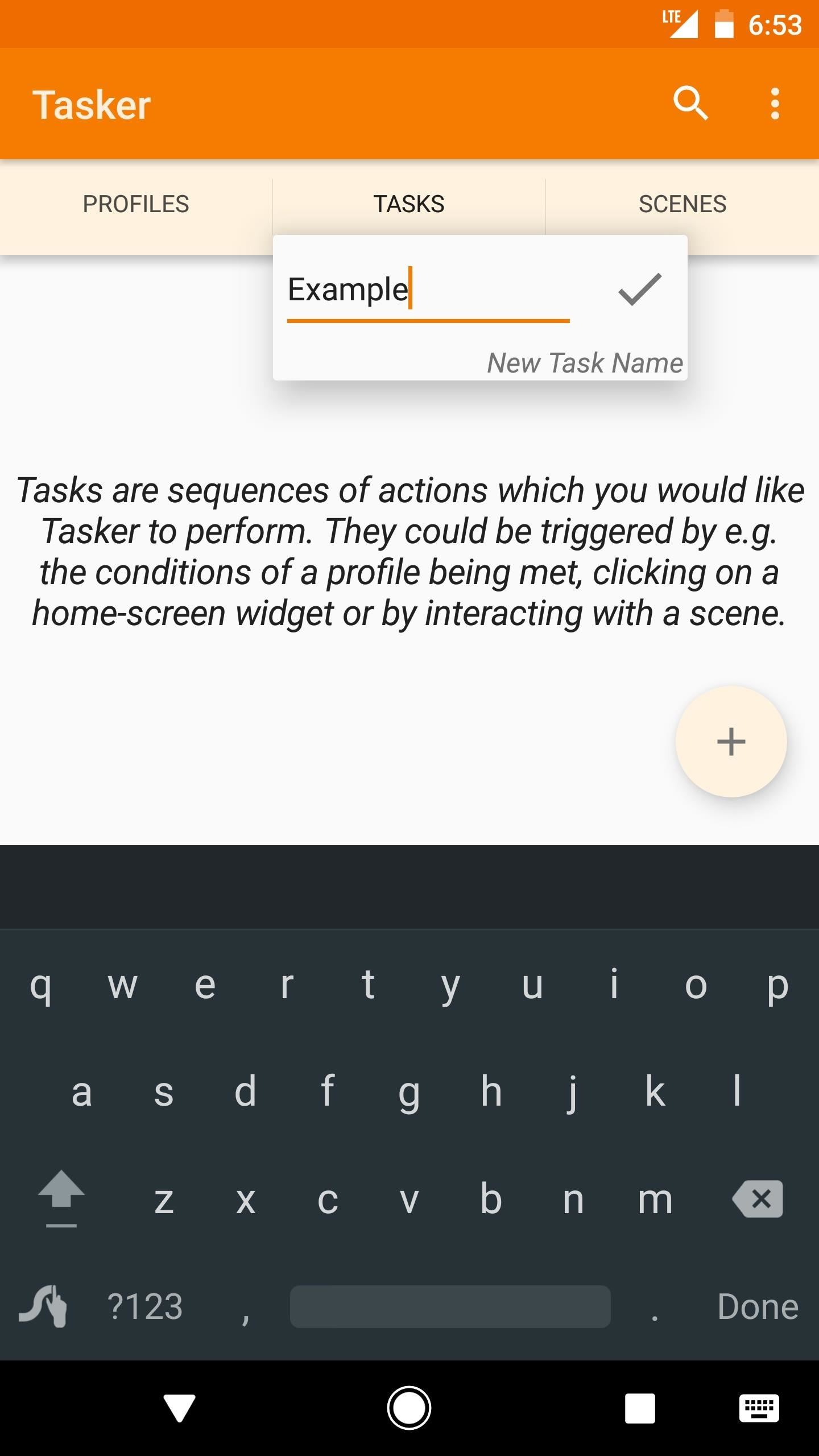
الخطوة 2: إضافة إجراء إلى مهمتك
حان الوقت الآن لإضافة الإجراء الأول إلى مهمتك. الإجراءات هي بالضبط ما تبدو عليه ، لذا فهي عمليات يقوم بها تاسكر في أي وقت يتم فيه تشغيل مهمتك. يمكن أن يكون لديك أكثر من إجراء واحد في مهمتك ، ولكن ضع في اعتبارك أنه سيتم تنفيذ الإجراءات بترتيب تسلسلي ، لذا تأكد من أن هذا الإجراء الأول هو العملية الأولى التي تريد من Tasker تشغيلها.
لإضافة إجراء ، انقر فوق + زر في الركن الأيمن السفلي من تحرير المهمة شاشة. من هناك ، ستظهر لك قائمة بالفئات. هناك المئات من الإجراءات التي يمكن أن يقوم بها Tasker (وأكثر من ذلك إذا قمت بتثبيت مكون إضافي لـ Tasker) ، ولكن إذا كنت تواجه مشكلة في العثور على شيء ما ، فيمكنك كتابة الكلمات الرئيسية في منقي حقل لتضييق النتائج.
بمجرد العثور على الإجراء الأول الذي ترغب في تنفيذ مهمتك ، حدده ببساطة من القائمة.
الخطوة 3: تخصيص الإجراء
مباشرة بعد إضافة إجراء ، سيتم نقلك إلى تحرير الإجراء شاشة. ستختلف الخيارات هنا اعتمادًا على الإجراء الذي حددته ، ولكن يجب أن يكون معظمها ذاتيًا إلى حد ما.
على سبيل المثال ، حددت "Bluetooth" من قائمة الإجراءات ، والآن تتيح لي شاشة Action Edit اختيار ما إذا كنت أريد أن تقوم هذه المهمة بتشغيل Bluetooth أو إيقاف تشغيله أو ببساطة تبديل حالتها. لذا تأكد من أن هذه الشاشة تعكس ما تريد أن يفعله هاتفك عند تنفيذ هذا الإجراء ، ثم اضغط على زر الرجوع بجهازك مرة واحدة.
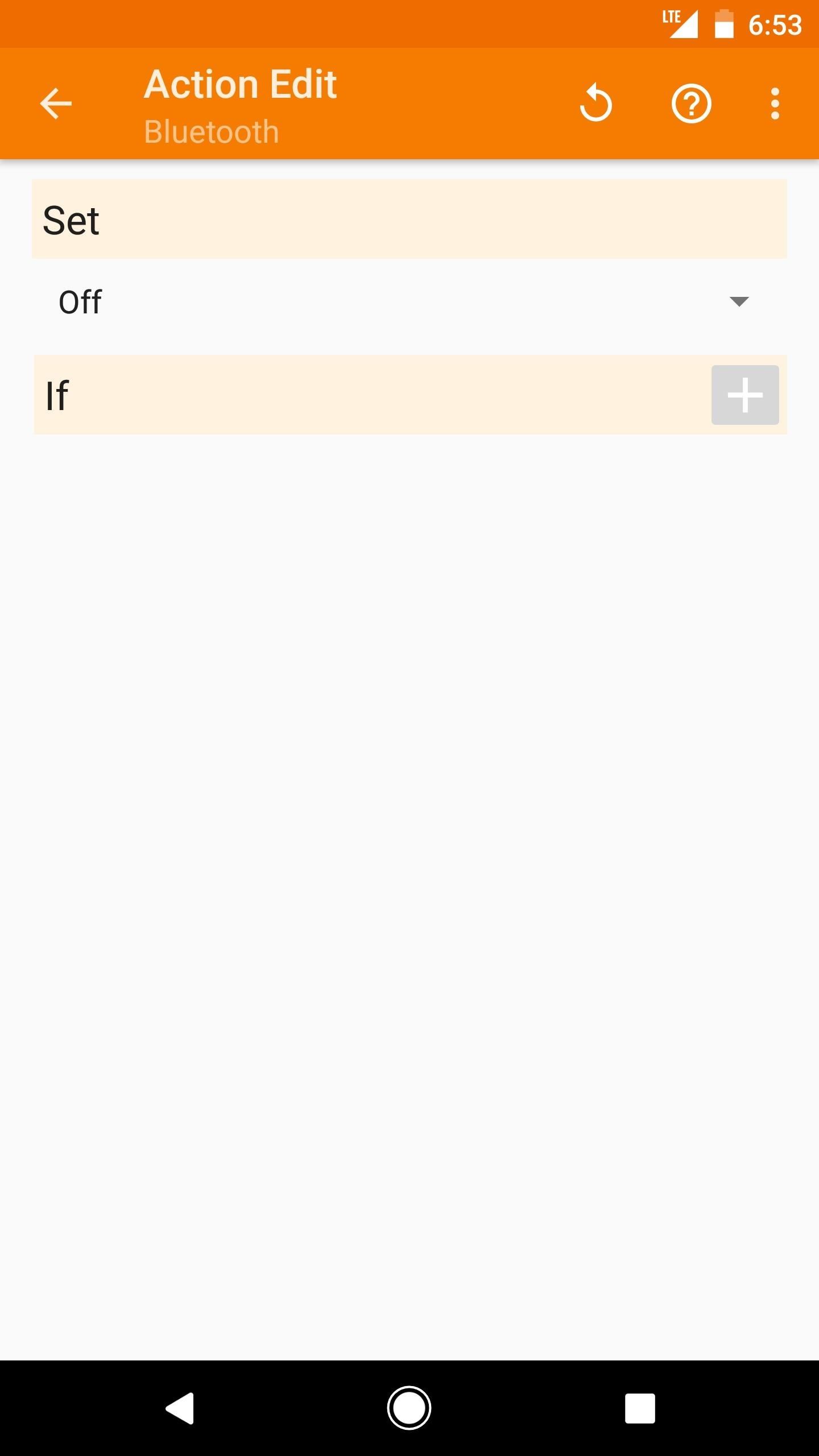
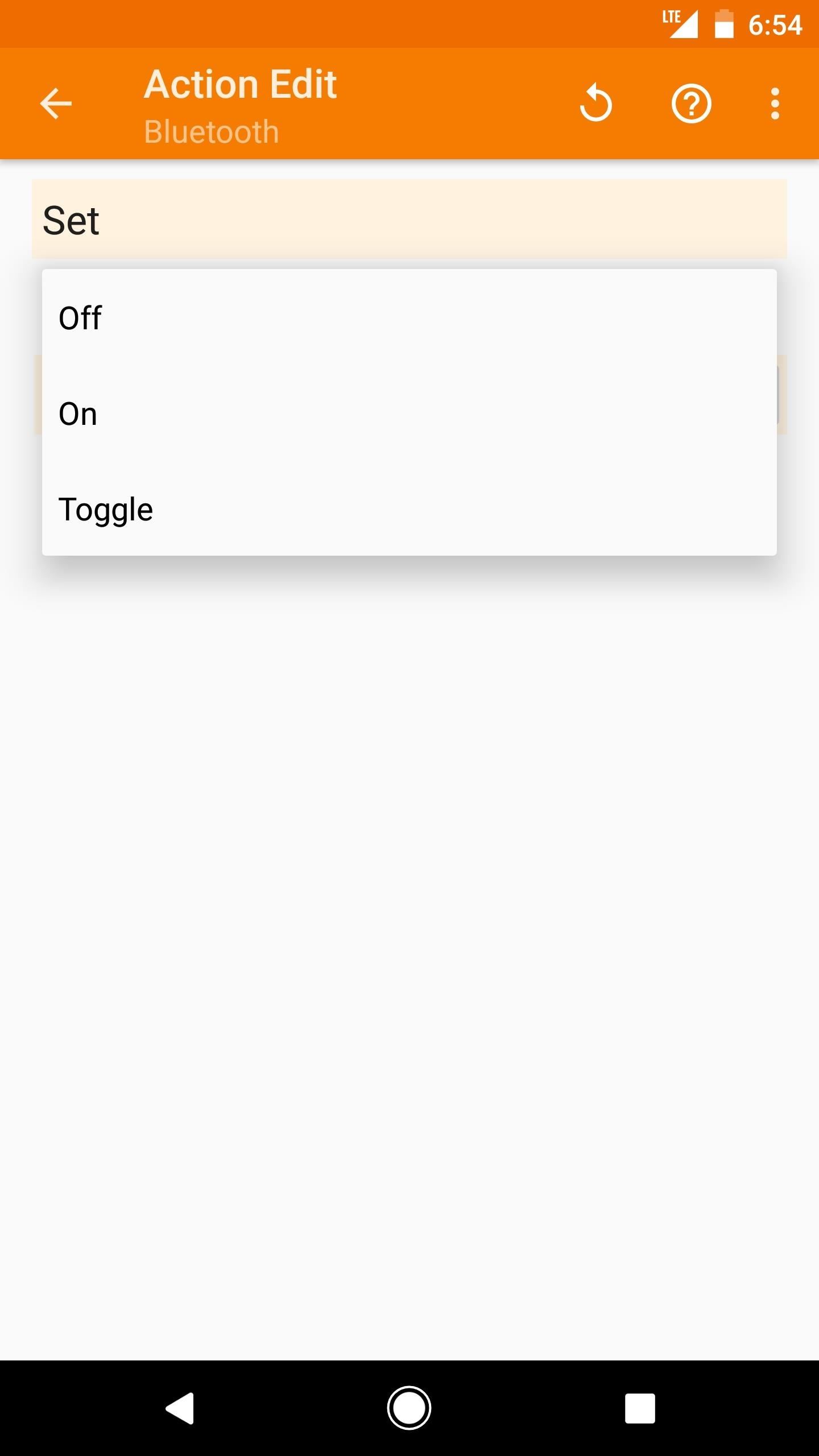
الخطوة 4: إضافة المزيد من الإجراءات إلى مهمتك (اختياري)
بعد ذلك ، سيتم نقلك إلى تحرير المهمة شاشة. كما هو الحال مع الخطوة 2 ، يمكنك الضغط على + زر لإضافة إجراء آخر إلى مهمتك إذا كنت ترغب في ذلك. يمكنك إضافة العديد من الإجراءات التي تحتاج إليها ، ولكن ضع في اعتبارك أن Tasker سينفذ هذه الإجراءات بترتيب تسلسلي. إذا قمت بإضافة إجراء في المكان الخطأ ، يمكنك سحب إدخالات القائمة لإعادة ترتيبها.
الخطوة 5: امنح مهمتك رمزًا (اختياري)
بمجرد إضافة جميع الإجراءات الضرورية إلى مهمتك ، من الأفضل إعطاء مهمتك رمزًا. هذا مطلوب إذا كنت ترغب في إنشاء اختصار على الشاشة الرئيسية يقوم بتشغيل هذه المهمة ، بالإضافة إلى العديد من السيناريوهات الأخرى عندما يقوم تطبيق خارجي (تطبيق بخلاف Tasker) بتشغيل مهمتك.
للقيام بذلك ، اضغط على أيقونة الشبكة في الجزء السفلي من تحرير المهمة شاشة. من هناك ، يقدم Tasker عدة فئات من الرموز لاستخدامها ، لذلك حدد واحدة ، ثم انقر فوق رمز لربطها بهذه المهمة.
الخطوة 6: اختبار مهمتك
مع إعداد كل شيء الآن ، كل ما عليك فعله هو التحقق جيدًا من عملك. من تحرير المهمة الشاشة ، انقر فوق رمز التشغيل في الزاوية السفلية اليسرى لاختبار مهمتك. إذا كانت المهمة تعمل على النحو المنشود ، فأنت مستعد تمامًا للذهاب – ما عليك سوى العودة بعيدًا عن Tasker لإنهاء عملك. بخلاف ذلك ، حان الوقت الآن لتحرّي الخلل وإصلاحه في إجراءاتك لبدء المهمة وتشغيلها بشكل صحيح.
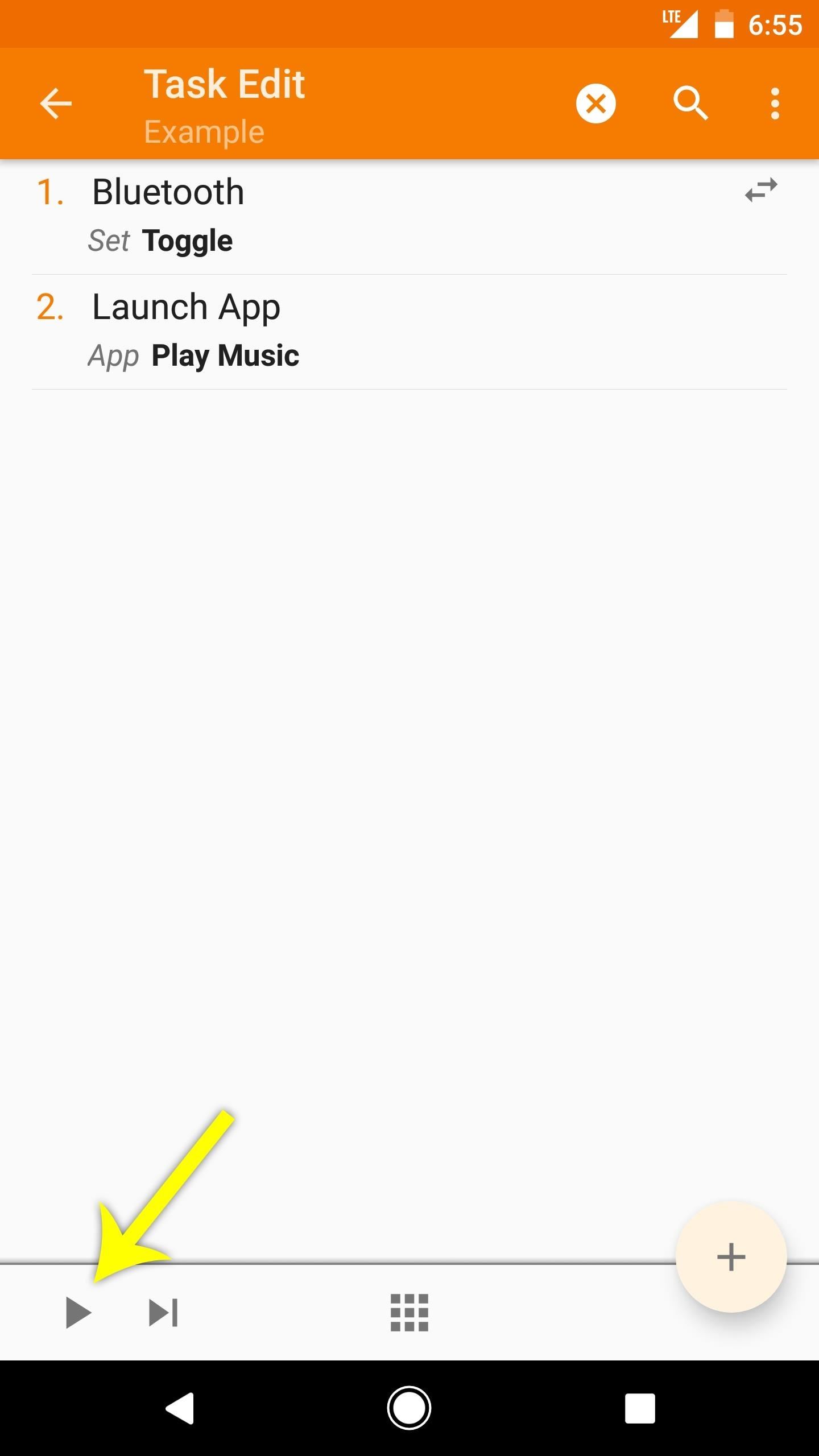
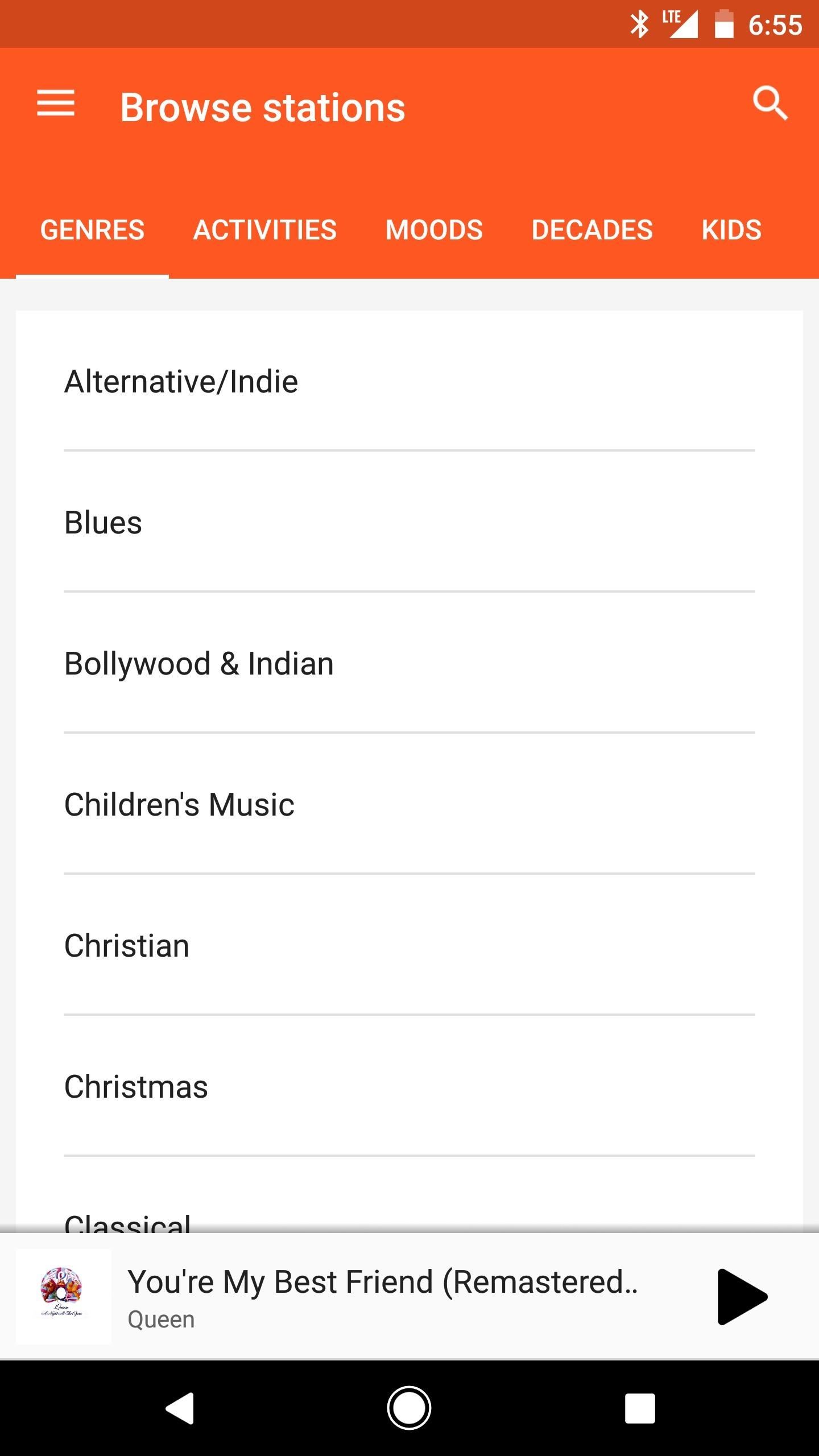
مهمتي النموذجية تعمل على النحو المنشود: تشغيل البلوتوث وفتح تطبيق موسيقى Play.
بمجرد اختبار مهمتك وتبين أنها تعمل بشكل صحيح ، فأنت على استعداد لربطها بملف شخصي لأتمتة الإجراءات التي حددتها بشكل كامل. سننشر دليلًا حول إنشاء ملفات التعريف قريبًا ، ولكن في هذه الأثناء ، شارك أفكارك أو اطرح أي أسئلة في قسم التعليقات أدناه.
هل تريد المساعدة في دعم والحصول على قدر كبير على بعض التكنولوجيا الجديدة الحلوة؟ تحقق من جميع الصفقات على الجديد Shop.
صورة الغلاف ولقطات الشاشة التي كتبها دالاس توماس /
